|如何将照片批量旋转?这些方法值得收藏

文章图片

文章图片
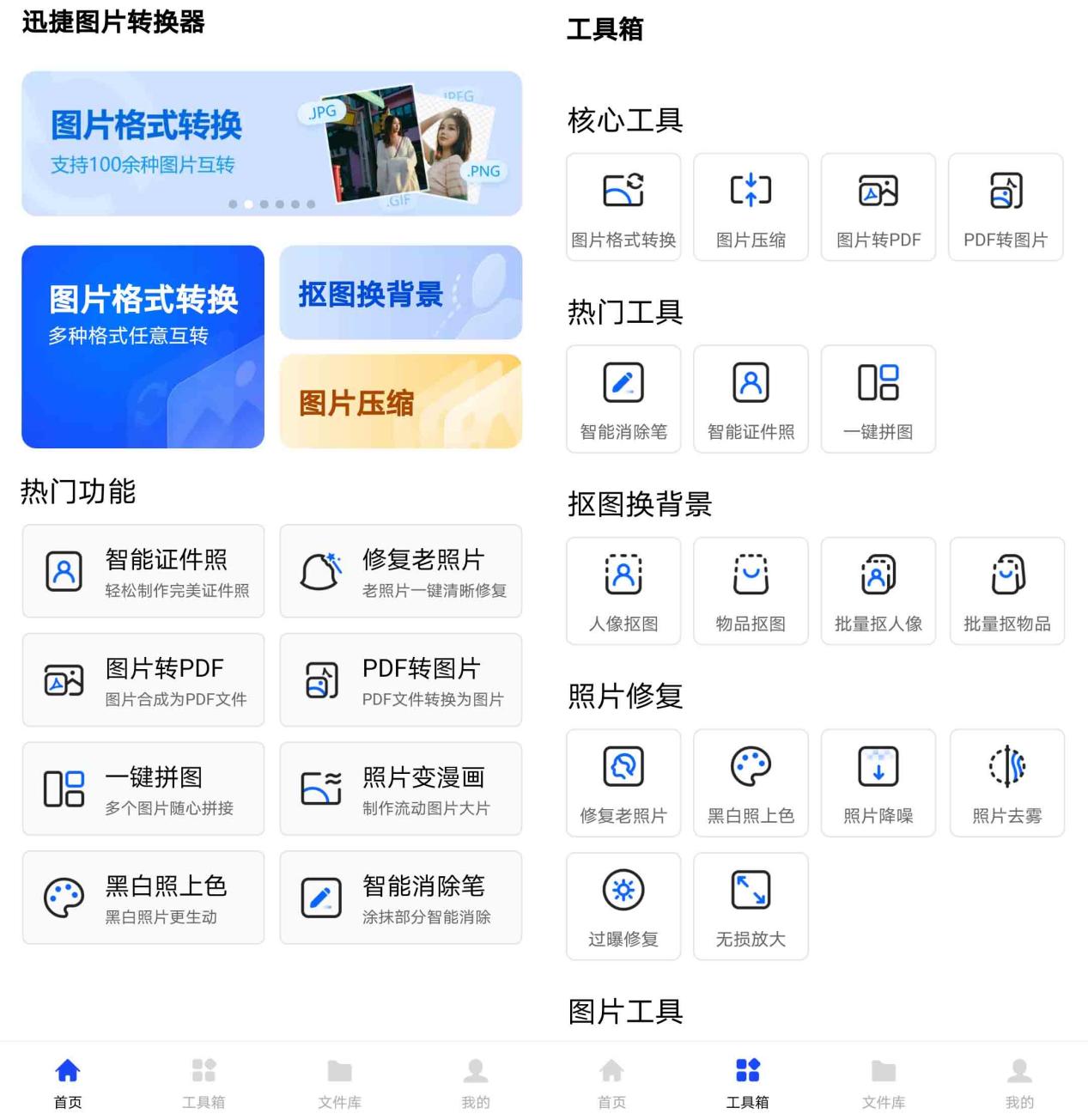
文章图片
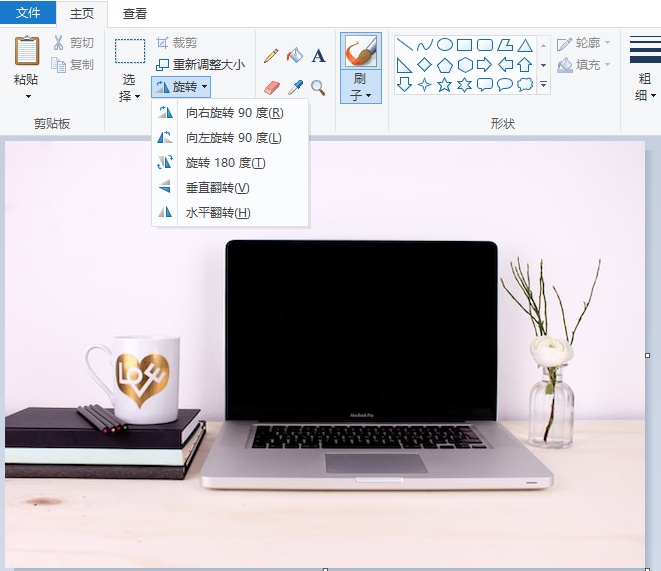
小伙伴们平时喜欢拍照片吗?那你们在查看相册的时候 , 有没有发现很多照片的角度并不是统一的 , 会出现颠来倒去的情况呢?照片的角度不统一 , 我们在浏览的时候 , 就需要不断翻转 , 有点影响我们的浏览体验 。 其实我们可以通过图片批量旋转的方式 , 将这些图片转成统一角度 。 那你们知道电脑批量旋转图片怎么弄吗?有需要旋转图片的小伙伴 , 快点往下看文章吧 。
方法一:使用图片转换器来旋转图片
【工具简介】
迅捷图片转换器是我经常会使用的一款图片处理工具 , 它拥有多种图片处理功能 , 例如批量旋转、照片修复、图片加文字等功能 。 下面我就来教大家如何使用批量旋转功能 。
【旋转步骤】
步骤一:打开工具后 , 点击【批量旋转】功能 , 接着把需要的图片全都导入工具中 。
步骤二:为每张图片调整好合适的角度后 , 点击【全部保存】 , 就可以完成批量旋转的操作了 。
对了 , 我们在手机上也可以通过使用这款工具的APP , 实现各种处理图片的操作 , 有需要的小伙伴 , 可以自行使用 。
方法二:使用制图工具来旋转图片
【工具简介】
我们经常会使用PS来进行一些修图的操作 , 其实它也可以做到图片旋转的操作 , 下面也来一起看看吧 。
【旋转步骤】
将图片导入PS后 , 点击【图像】下的【图像旋转】 , 就可以对图片进行选择了 。
方法三:使用电脑自带工具来旋转图片
【工具简介】
不知道有多少小伙伴 , 平时使用电脑的时候 , 有注意到画图这款电脑自带的工具 。 它同样能够做到图片旋转的操作 。
【旋转步骤】
使用画图打开图片后 , 通过【旋转】 , 就可以选择图片了 。
【|如何将照片批量旋转?这些方法值得收藏】大家看完这篇文章 , 都知道电脑批量旋转图片怎么弄了吗?如果你们在操作的过程中 , 还有什么不懂的地方 , 欢迎随时向我提问 。
- 骁龙8+|3299元起!荣耀80 GT将于2023年第1天开售:骁龙8+游戏天花板
- Redmi|Redmi K60系列搭载狂暴引擎 卢伟冰:将处理器性能发挥到极致
- 2022年是真不适合买手机啊|2022年不适合买手机?盘点三款2023年将至的骁龙8 Gen 2手机
- iPhone电池|苹果也难,iPhone SE4或将不见!
- 怎样把照片变得看起来更年轻?
- 如何更换照片背景颜色?一部手机就能搞定!
- 裁剪视频画面用什么工具?如何裁剪视频画面?
- 物联网|MetaDaily|Meta收购3D打印镜片公司,AI SILK将推出新VR触觉手套
- 如何把mkv转成mp3音频?
- 如何将搞笑视频转成动图gif?
